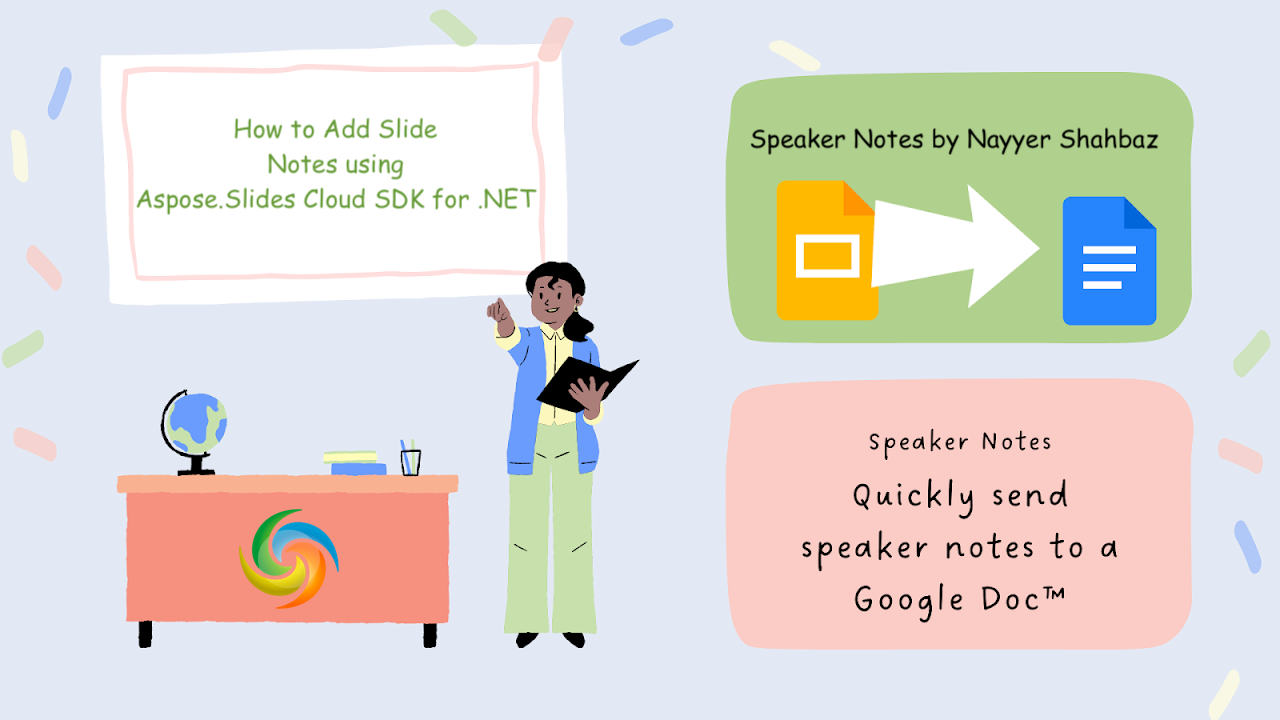
So fügen Sie Sprechernotizen in PowerPoint mit der .NET REST API hinzu.
Wenn es darum geht, effektive Präsentationen zu halten, ist das Hinzufügen von Vortragsnotizen oder Moderatorennotizen zu Ihren PowerPoint-Folien ein unschätzbares Werkzeug. Mit Vortragsnotizen können Sie zusätzliche Informationen, Erinnerungen oder Erklärungen einfügen, die Ihre Folien ergänzen und Ihnen dabei helfen, eine reibungslose Präsentation zu liefern. In diesem Artikel erfahren Sie, wie Sie Notizen zu PowerPoint hinzufügen und das Potenzial dieser Funktion ausschöpfen. Ganz gleich, ob Sie ein professioneller Redner, ein Student, der eine Präsentation hält, oder ein Teammitglied, das eine Besprechung leitet, sind: Die Möglichkeit, Notizen in PowerPoint einzufügen, kann Ihre Kommunikation erheblich verbessern und eine erfolgreiche Präsentation gewährleisten. Entdecken Sie den Schritt-für-Schritt-Prozess und erfahren Sie, wie Sie mithilfe der .NET-REST-API Vortragsnotizen in PowerPoint hinzufügen.
- REST-API zum Hinzufügen von Vortragsnotizen zu PowerPoint
- So fügen Sie mit C# .NET Notizen zu PowerPoint hinzu
- So fügen Sie Notizen in PowerPoint mithilfe von cURL-Befehlen ein
REST-API zum Hinzufügen von Vortragsnotizen zu PowerPoint
Mit Aspose.Slides Cloud SDK für .NET wird das Hinzufügen von Notizen zu PowerPoint-Folien zum Kinderspiel. Diese leistungsstarke API ermöglicht Ihnen nicht nur das nahtlose Einfügen von Vortragsnotizen in Ihre Präsentationen, sondern bietet auch eine Reihe weiterer Funktionen zur Verbesserung Ihres PowerPoint-Erlebnisses. Von der Erstellung und Änderung von Folien bis hin zur Konvertierung von Präsentationen in verschiedene Formate ermöglicht Ihnen das Aspose.Slides Cloud SDK, die volle Kontrolle über Ihre PowerPoint-Dateien programmgesteuert zu übernehmen.
Suchen Sie nun im NuGet-Paketmanager nach „Aspose.Slides-Cloud“ und klicken Sie auf die Schaltfläche „Paket hinzufügen“. Zweitens erstellen Sie ein Konto im Cloud-Dashboard und erhalten Sie Ihre personalisierten Kundenanmeldeinformationen.
Sie können [Schnellstart] (https://docs.aspose.cloud/slides/quickstart/) besuchen, um alle Einzelheiten zum Erstellen eines Kontos über das Cloud-Dashboard zu erfahren.
So fügen Sie mit C# .NET Notizen zu PowerPoint hinzu
Bitte verwenden Sie den folgenden Codeausschnitt, um Sprechernotizen zu einer PowerPoint-Präsentation hinzuzufügen.
// Weitere Beispiele finden Sie unter https://github.com/aspose-slides-cloud
// Holen Sie sich Client-Anmeldeinformationen von https://dashboard.aspose.cloud/
string clientSecret = "4d84d5f6584160cbd91dba1fe145db14";
string clientID = "bb959721-5780-4be6-be35-ff5c3a6aa4a2";
// Erstellen Sie eine Instanz von SlidesApi
SlidesApi slidesApi = new SlidesApi(clientID, clientSecret);
// Name der eingegebenen PowerPoint-Präsentation
string sourcePPTX = "Prismatic design.pptx";
// Index der Folie, auf der Bedarf hinzugefügt wird
int newSlideIndex = 4;
// Erstellen Sie ein NotesSlide-Objekt, das den Notizentext definiert
NotesSlide noteslide = new NotesSlide
{
Text = "Authors Notes programmatically added using Aspose.Slides Cloud SDK for .NET"
};
// Rufen Sie die API auf, um PowerPoint-Foliennotizen hinzuzufügen
var responseStream = slidesApi.CreateNotesSlide(sourcePPTX, newSlideIndex, noteslide);
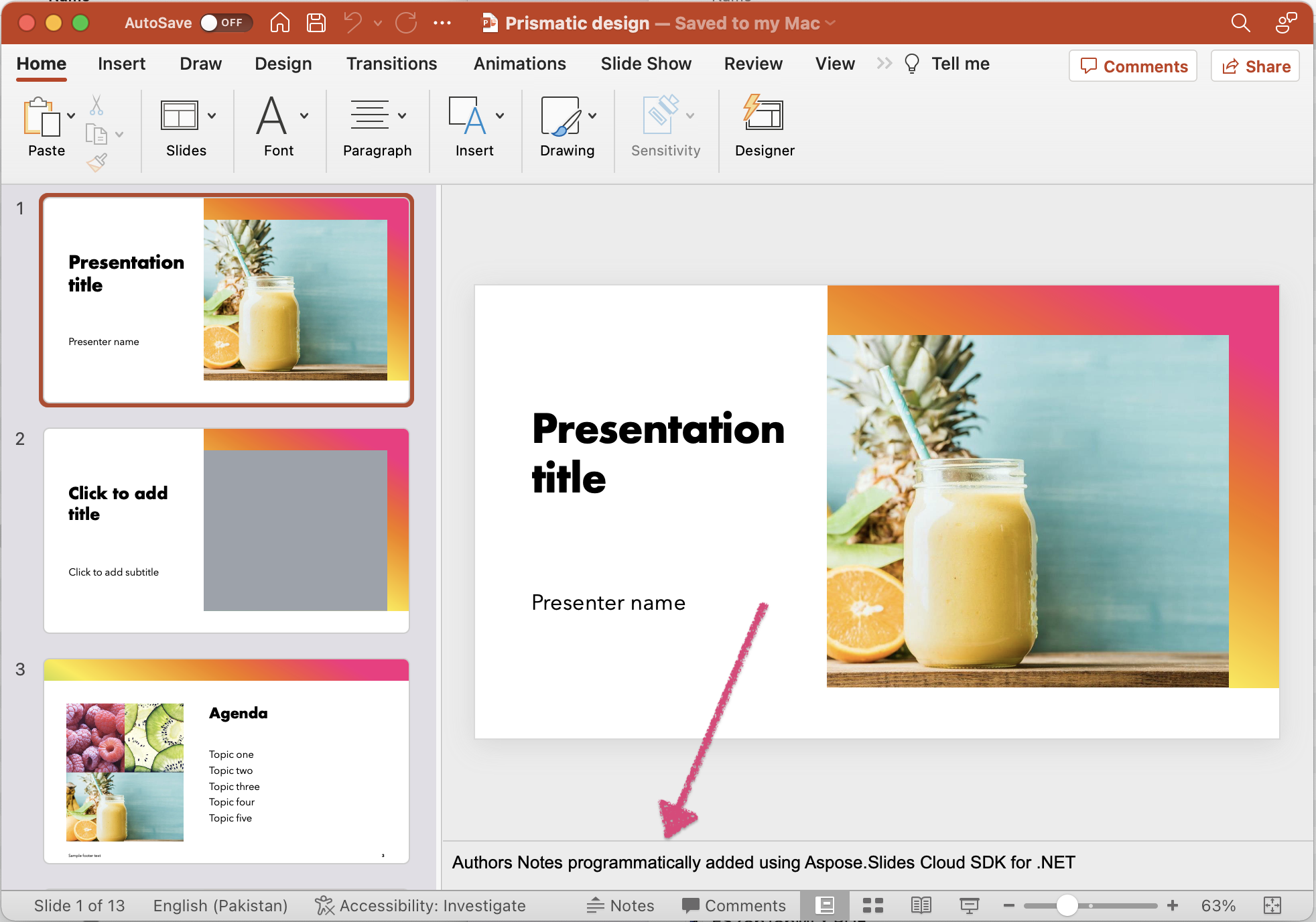
Bild: – Vorschau der zu PowerPoint hinzugefügten Moderatornotizen.
Nachfolgend finden Sie die Details zum oben genannten Codeausschnitt.
SlidesApi slidesApi = new SlidesApi(clientID, clientSecret);
Erstellen Sie ein Objekt der SlidesApi-Klasse, in dem wir die Client-Anmeldeinformationen als Argumente übergeben.
NotesSlide noteslide = new NotesSlide
{
Text = "Authors Notes programmatically added using Aspose.Slides Cloud SDK for .NET"
};
Erstellen Sie eine Instanz von NotesSlide, die den Inhalt definiert, der im Notizbereich der Folie hinzugefügt werden soll.
slidesApi.CreateNotesSlide(sourcePPTX, newSlideIndex, noteslide);
Rufen Sie nun die API auf, um Foliennotizen zur vierten Folie einer PowerPoint-Präsentation hinzuzufügen.
Sie können das im obigen Beispiel verwendete PowerPoint-Beispiel von Prismatic design.pptx herunterladen. .
So fügen Sie Notizen in PowerPoint mithilfe von cURL-Befehlen ein
Mit der Leistungsfähigkeit der Aspose.Slides Cloud- und cURL-Befehle können Sie mühelos Notizen zu Ihren PowerPoint-Präsentationen hinzufügen. Durch die Nutzung der Einfachheit und Vielseitigkeit von cURL können Sie Anfragen an die Aspose.Slides Cloud API senden und Vorgänge wie das Einfügen von Sprechernotizen problemlos ausführen. Unabhängig davon, ob Sie lieber mit Befehlszeilentools arbeiten oder die Funktionalität in Ihre bestehenden Arbeitsabläufe integrieren müssen, bietet Ihnen die Verwendung von cURL-Befehlen zusammen mit Aspose.Slides Cloud die Flexibilität und Kontrolle, um Ihre PowerPoint-Präsentationen zu verbessern.
Entdecken Sie diesen Ansatz, um Sprechernotizen nahtlos einzubinden und das volle Potenzial Ihrer PowerPoint-Dateien auszuschöpfen.
Der erste Schritt besteht darin, den folgenden Befehl auszuführen, um ein JWT-Zugriffstoken zu generieren:
curl -v "https://api.aspose.cloud/connect/token" \
-X POST \
-d "grant_type=client_credentials&client_id=bb959721-5780-4be6-be35-ff5c3a6aa4a2&client_secret=4d84d5f6584160cbd91dba1fe145db14" \
-H "Content-Type: application/x-www-form-urlencoded" \
-H "Accept: application/json"
Führen Sie nun bitte den folgenden cURL-Befehl aus, um Sprechernotizen zur vierten Folie von PowerPoint hinzuzufügen.
curl -v "https://api.aspose.cloud/v3.0/slides/{inputPPTX}/slides/3/notesSlide" \
-X POST \
-H "accept: application/json" \
-H "authorization: Bearer {accesToken}" \
-H "Content-Type: application/json" \
-d "{ \"Text\": \"Authors Notes programmatically added using Aspose.Slides Cloud and cuRL Command\" }"
Ersetzen Sie „inputPPTX“ durch den Namen einer PowerPoint-Eingabe, die bereits im Cloud-Speicher verfügbar ist, und „accessToken“ durch das oben generierte JWT-Zugriffstoken.
Abschluss
Zusammenfassend lässt sich sagen, dass das Hinzufügen von Notizen zu PowerPoint-Präsentationen eine wertvolle Funktion ist, die die Darstellung und das Verständnis Ihrer Inhalte verbessert. Mit den von Aspose.Slides Cloud bereitgestellten Funktionen und der Flexibilität von cURL-Befehlen haben Sie mehrere Möglichkeiten, diese Aufgabe effizient zu erledigen. Unabhängig davon, ob Sie das Aspose.Slides Cloud SDK für .NET verwenden oder mit cURL-Befehlen arbeiten, können Sie ganz einfach Sprechernotizen einbinden, die Zusammenarbeit verbessern und die Gesamtwirkung Ihrer Präsentationen steigern.
Nutzen Sie die Leistungsfähigkeit der Technologie, um Ihren Arbeitsablauf zu optimieren, Ihr Publikum einzubeziehen und unvergessliche PowerPoint-Präsentationen mit nahtlos integrierten Vortragsnotizen zu erstellen.
Nützliche Links
In Verbindung stehende Artikel
Wir empfehlen Ihnen dringend, die folgenden Blogs zu besuchen: